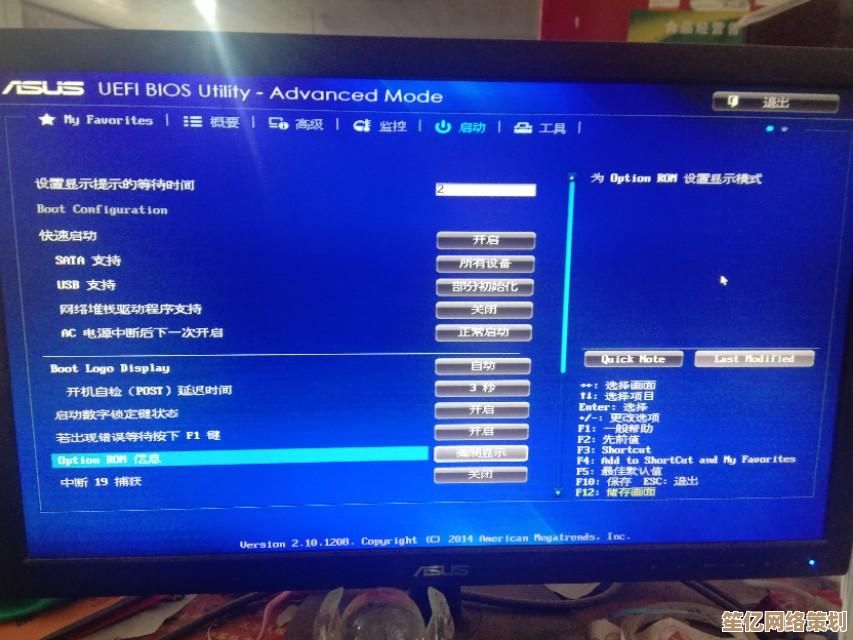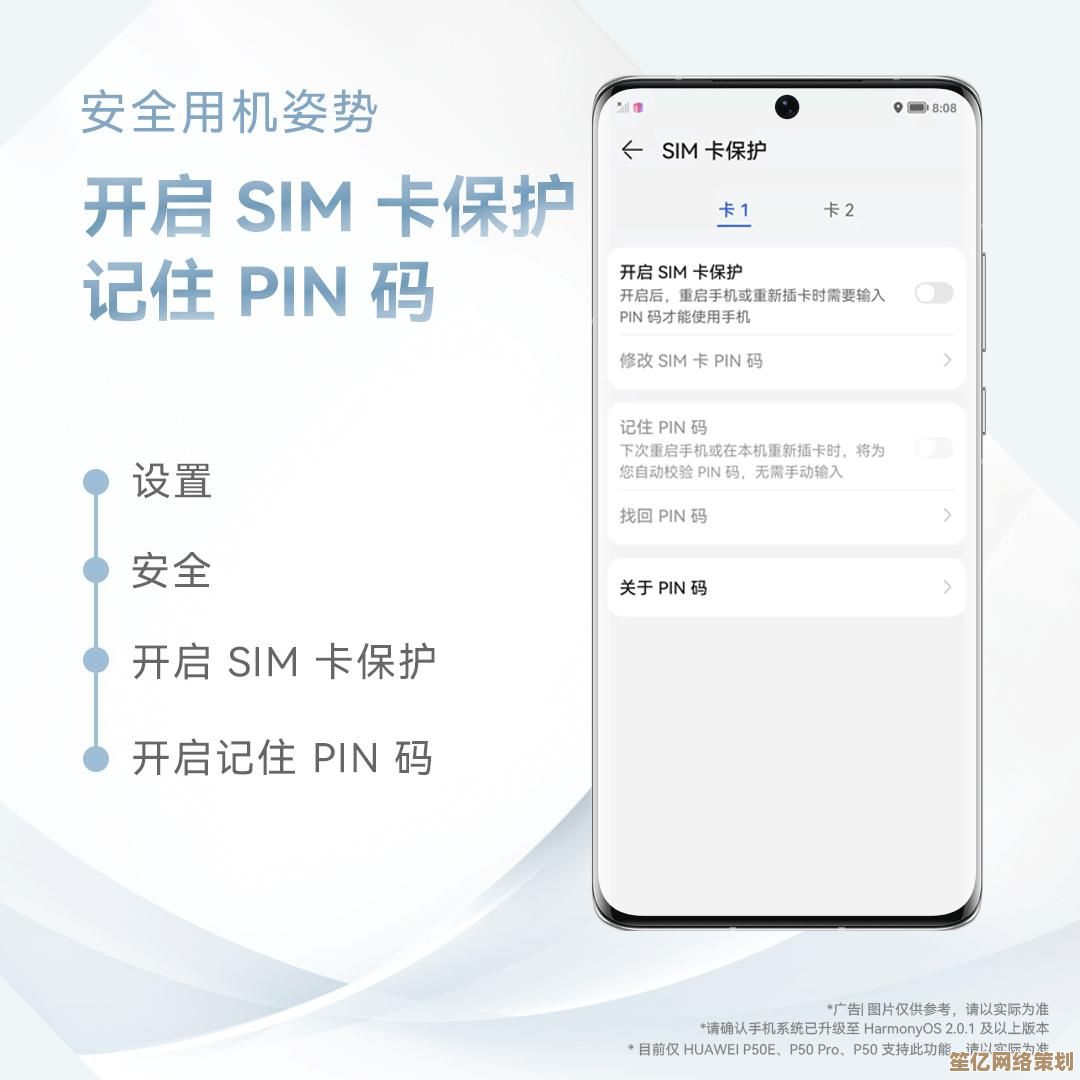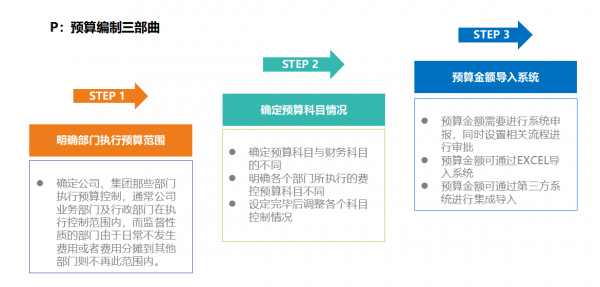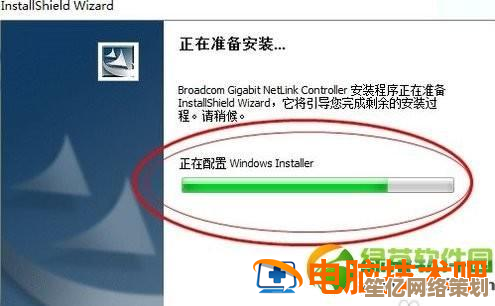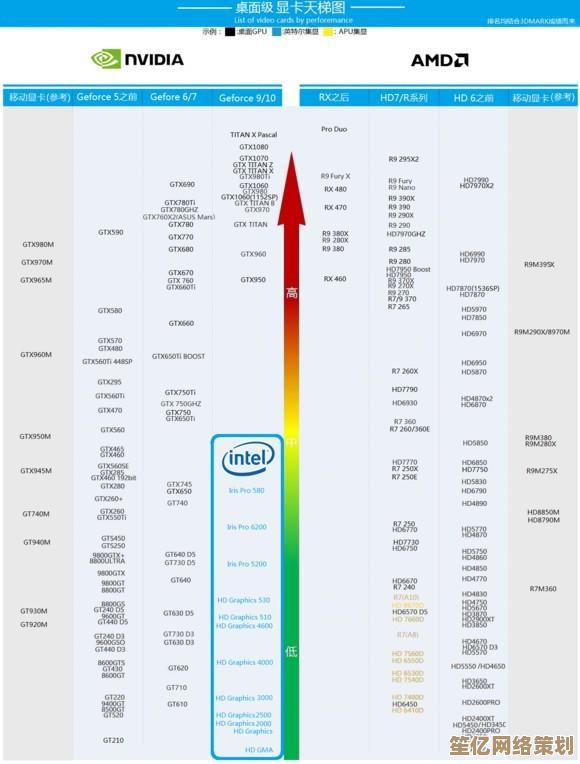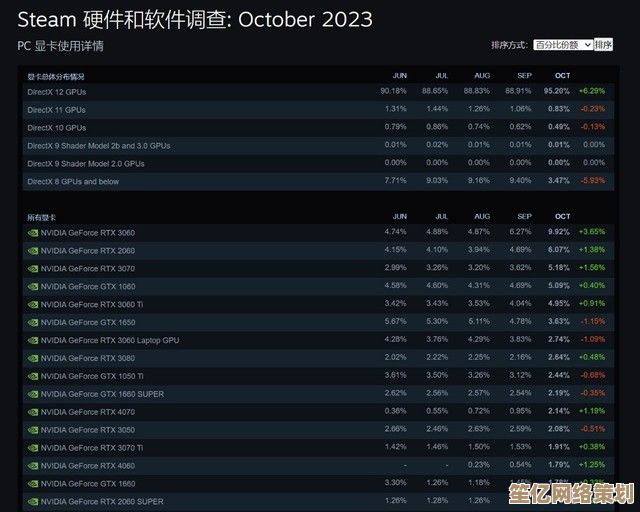电脑无声怎么办?详细诊断与修复指南助你解决音频问题
- 游戏动态
- 2025-10-10 20:39:30
- 1
(抓头)哎,我电脑又没声儿了!昨天追剧追到高潮部分,突然静音了,气得我差点拍桌子,这种事儿你肯定也遇到过吧?明明音量图标正常,耳机插了拔、拔了插,就是一片死寂,别急,今天咱不聊那些冷冰冰的官方教程,就唠唠我这些年和电脑“哑巴”斗争的血泪史,保准接地气。
第一步:先别慌,从最蠢的可能查起
你是不是也干过这种事儿——戴着耳机找手机?😅 先看物理层面:音箱电源线松没松?耳机插孔是不是只插了一半?我上次就因为USB音箱的线被猫啃得接触不良,折腾半小时重装驱动,结果…(捂脸)别忘了点任务栏右下角的小喇叭,检查是不是手滑点了静音,或者音量被拉到最低,这种低级错误我犯过三次,说出来都是泪。
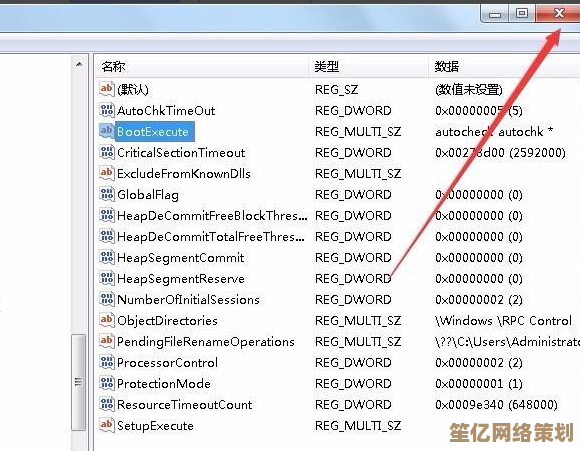
第二步:系统音频服务,像个爱闹别扭的室友
如果硬件没问题,八成是系统在搞鬼,右键小喇叭选“打开音量混合器”,看看每个应用的单独音量——有次我打游戏没声,发现是浏览器独占音频,游戏被静音了…🤦 再深入点,按Win+R输入services.msc,找到“Windows Audio”服务,重启它,这招救过我无数次,尤其Win10更新后,这服务总像没睡醒似的。
第三步:驱动问题?最头疼的“嫌疑人”
重头戏来了!驱动冲突简直是音频问题的万恶之源,设备管理器里那个“声音、视频和游戏控制器”下面,如果看到黄色叹号,基本实锤,但更常见的是声卡驱动莫名掉了!我同事的电脑每次休眠唤醒就哑火,最后发现是厂商的电源管理驱动坑爹。
我的经验是:别急着用驱动精灵!先试试回退驱动(右键声卡设备→属性→驱动程序→回退),Win10自带通用驱动其实挺稳,如果不行,再去官网下专用驱动——记得选对32位还是64位,我当年下错版本导致蓝屏的糗事能笑一年😬。

第四步:隐藏BOSS——音频格式冲突
这坑绝对冷门!右键小喇叭进“声音设置”→“高级设备属性”,看看默认格式是不是设到了24位/192kHz这种高规格,有次我接老音箱死活没声,改成16位/44.1kHz立马好了,因为旧设备不支持高解析度,这就像让老爷车跑F1赛道,纯属强人所难啊!
最后的大招:玄学修复大法
如果以上全失败…(深呼吸)试试“网络重置”吧!在设置里搜“网络重置”,重启后可能奇迹复活,别问我原理,估计是系统音频网络模块抽风?反正有次我这么搞定了,虽然至今没想通为啥🤔,再不行就祭出终极武器:备份资料,重装系统!但这是核选项,慎用。
说到底,电脑无声就像人感冒,病因千奇百怪,我的旧笔记本声卡彻底报废前,每次开机都得拍两下外壳才有声,跟治老电视一个套路📺… 耐心点从简到繁排查,大部分问题都能解决,如果你有更奇葩的案例,欢迎吐槽——毕竟,谁还没被电脑气到过呢?😤
本文由呼沛容于2025-10-10发表在笙亿网络策划,如有疑问,请联系我们。
本文链接:http://waw.haoid.cn/yxdt/23506.html